U bent hier:
Mails downloaden uit Gmail
Artikel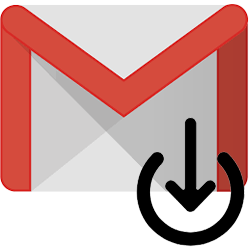
Gmail bewaart alle mails die u niet weggooit. Een archief van de e-mails op uw eigen pc opslaan kan ook.
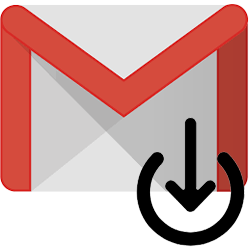

Mails bewaren?
Sommige mensen vinden het fijn om een mailarchief op de eigen pc te bewaren. Op die manier is bijvoorbeeld altijd een back-up van belangrijke correspondentie bij de hand. Download hiervoor de gegevens uit uw mailaccount en sla ze gemakkelijk op. Zo is er altijd toegang, ook als u offline bent. Het is ook mogelijk om mailtjes te printen.
Mails Gmail opslaan op de pc
Maak zo een mailarchief op de pc met alle belangrijke mails uit het Gmail-account.
- Ga naar gmail.com en log zo nodig in.
- Klik rechtsboven op uw initialen of profielfoto.
- Klik op Je Google-account beheren.
- Klik links op Gegevens en privacy.
- Scrol naar beneden en klik onder 'Je gegevens downloaden of verwijderen' op Je gegevens downloaden.
- Scrol weer naar beneden en zet een vinkje achter E-mail als dit er nog niet staat. Haal de vinkjes weg achter de andere diensten, als u niet wilt dat Google hier ook een kopie van downloadt.
- Klik onderaan op Volgende stap.
- Selecteer onder 'Bestemming' de optie Downloadlink sturen via e-mail.
- Kies onder frequentie voor 'Eén keer exporteren' of 'Gedurende een jaar elke twee maanden exporteren'.
- Klik onder 'Bestandstype' op .zip.
- Klik onder 'Bestandsgrootte' op 2 gb.
- Klik op Export maken.
Google stuurt een mail met een downloadlink wanneer het archief klaar is.
Mailarchief bekijken
Bekijk zo de gedownloade mails:
- Open de e-mail waarin staat dat het archief klaar is.
- Klik op Je bestanden downloaden. Soms staan er meerdere downloadlinks. Dit komt omdat er te veel bestanden zijn om in één keer te downloaden. Klik in dat geval bijvoorbeeld op 1 van 2 downloaden en 2 van 2 downloaden.
- Log eventueel nogmaals in met uw Google-account.
- Klik op Downloaden.
- Open de Verkenner en ga naar de map waarin de downloads binnenkomen. Dat is vaak de map 'Downloads'.
- Het zip-bestand met uw mailarchief heet 'Takeout'. Klik met de rechtermuisknop op de map > Alles uitpakken > Uitpakken om het zip-bestand uit te pakken.
- Dubbelklik vervolgens op de map met dezelfde naam > E-mail om het archief te bekijken.
- De mails staan in een .MBOX-bestand. Om ze te kunnen lezen hebt u een programma nodig. Download het programma Mbox Viewer.
- Doorloop de installatie.
- De mailboxviewer opent automatisch. Klik op Open om het .MBOX bestand te openen.
U kunt nu de mails offline lezen.
Wat vind je van dit artikel?
Geef sterren om te laten zien wat je van het artikel vindt. 1 ster is slecht, 5 sterren is heel goed.
Meer over dit onderwerp
Automatische filters gebruiken in Gmail
Wie veel mail krijgt kan met berichtregels e-mails automatisch op de gewenste manier laten binnenkomen.
Berichten doorzoeken in Gmail
Vind met de uitgebreide zoekfunctie van Gmail eenvoudig berichten terug van een bepaalde afzender of met een specifiek woord.
Bekijk meer artikelen met de categorie:
Meld je aan voor de nieuwsbrief van SeniorWeb
Elke week duidelijke uitleg en leuke tips over de digitale wereld. Gratis en zomaar in de mailbox.